- Blender怎么启用插件 12-21 08:35
- Blender怎么运行脚本 12-21 08:35
- tt语音开黑版官网入口 12-20 08:56
- OBS Studio如何录屏 12-20 08:53
- 火狐浏览器如何打开控制台 12-19 17:59
- 腾讯视频怎么开启允许腾讯视频驻留 12-19 17:51
- 微信开发者工具怎么上传代码时自动补全 12-19 17:41
- 暴风影音如何设置并开启老板键 12-19 17:36
OneNote怎么关闭自动计算数学表达式功能?OneNote自动计算数学表达式功能是默认开启的,用户可以选择设置为关闭状态。很多小伙伴还不知道OneNote怎么关闭自动计算数学表达式功能,下面给大家整理了OneNote自动计算数学表达式功能设置方法,让我们一起来看看吧。

1、双击打开软件,点击左上角的"文件"选项。
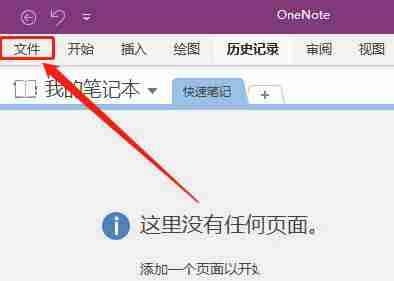
2、接着点击左侧栏中的"选项"。
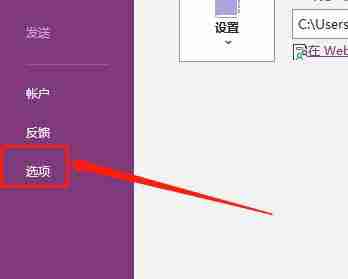
3、在打开的窗口界面中,点击左侧栏中的"高级"选项。
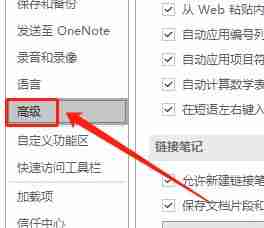
4、然后找到右侧中的"自动计算数学表达式",将其小方框取消勾选。
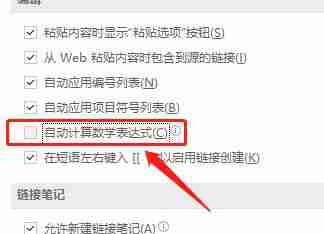
5、最后点击下方中的"确定"就可以了。
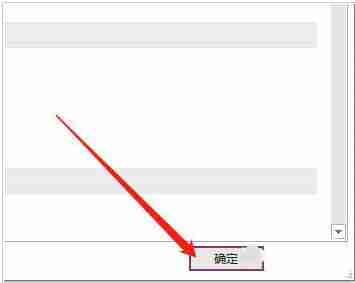
2.49MB / 2025-12-19
135.46MB / 2025-12-19
300.29MB / 2025-12-19
2.21MB / 2025-12-19
16.08MB / 2025-12-19
103.68MB / 2025-12-19
102.03MB
2025-12-18
5.09MB
2025-12-17
7.42MB
2025-12-17
16.91MB
2025-12-18
11.17MB
2025-12-17
39.38MB
2025-12-18
84.55MB / 2025-09-30
248.80MB / 2025-07-09
2.79MB / 2025-10-16
63.90MB / 2025-12-09
1.90MB / 2025-09-07
210.99MB / 2025-06-09
374.16MB / 2025-10-26
京ICP备14006952号-1 京B2-20201630 京网文(2019)3652-335号 沪公网安备 31011202006753号违法和不良信息举报/未成年人举报:legal@3dmgame.com
CopyRight©2003-2018 违法和不良信息举报(021-54473036) All Right Reserved


















